Како да повежете магичну тастатуру на свој иПад или иПад Про
Шта треба знати
- Функција Тоуцх ИД не ради са иПад уређајима, већ само са М1 Мац рачунарима.
- Можете да повежете Магиц Кеибоард са Тоуцх ИД-ом на било који иПад или иПад Про.
- За повезивање: Укључите тастатуру, а затим отворите Подешавања > Блуетоотх > Магиц Кеибоард.
Овај чланак објашњава како да повежете Магиц Кеибоард са Тоуцх ИД-ом на иПад или иПад Про.
Овај чланак је о Магична тастатура са Тоуцх ИД-ом који је први пут био доступан са М1 иМац и може се купити и засебно. Тхе Магична тастатура за иПад, навлака за тастатуру која је дизајнирана за коришћење са иПад Аир и иПад Про, је другачији уређај.
Како да повежем своју магичну тастатуру са иПад-ом?
Магиц Кеибоард витх Тоуцх ИД је ажурирање оригиналне Магиц Кеибоард која је прилично слична оригиналу, осим што има Тоуцх ИД дугме. Ова тастатура је првобитно испоручена са првим М1 иМац-ом, али је потпуно компатибилна са свим М1 Мац рачунарима и може се повезати са вашим иПад-ом, иПад Аир-ом или иПад Про-ом.
Док је Магиц Кеибоард витх Тоуцх ИД компатибилна са иПад-ом, функција Тоуцх ИД ради само са М1 Мац рачунарима. Ово
Ево како да повежете Магиц Кеибоард са Тоуцх ИД-ом на иПад:
-
Укључите своју Магиц Кеибоард окретањем дугмета прекидач.
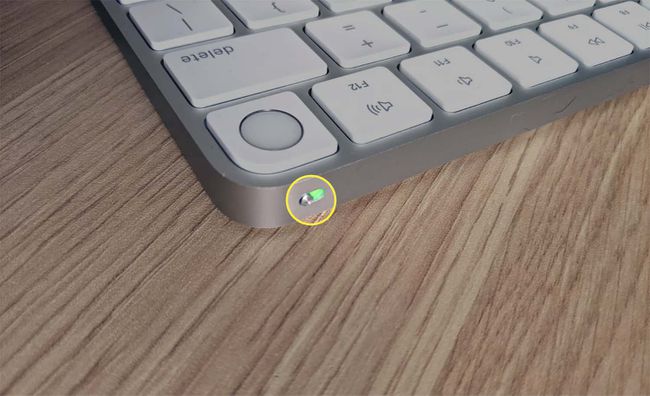
-
Отвори Подешавања на иПад-у и додирните Блуетоотх.
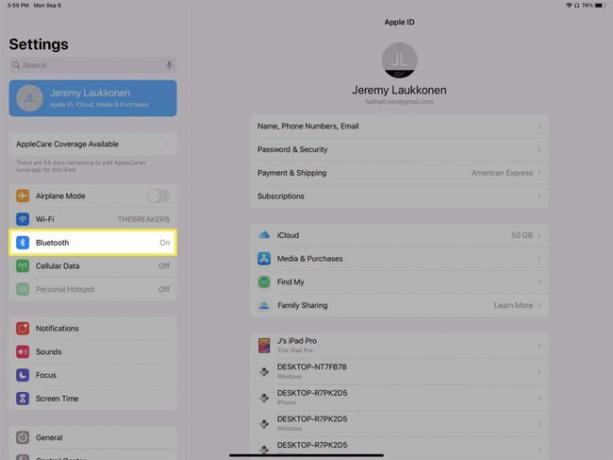
-
Славина Магиц Кеибоард у одељку ОСТАЛИ УРЕЂАЈИ.
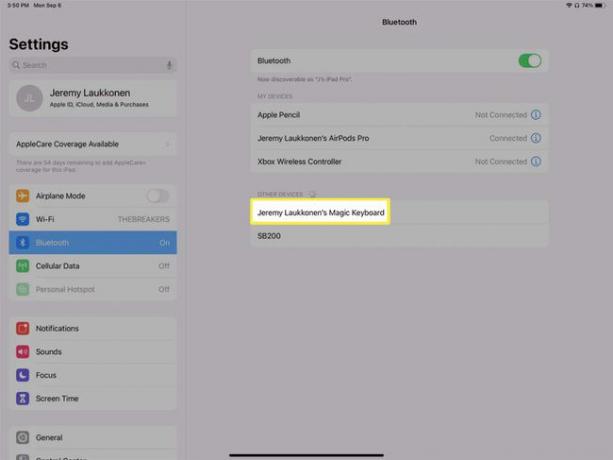
Ако је Блуетоотх искључен, додирните прекидач и сачекајте да ваш иПад открије тастатуру.
-
Када се Магиц Кеибоард помери на МОЈИ УРЕЂАЈИ одељак, спреман је за употребу.
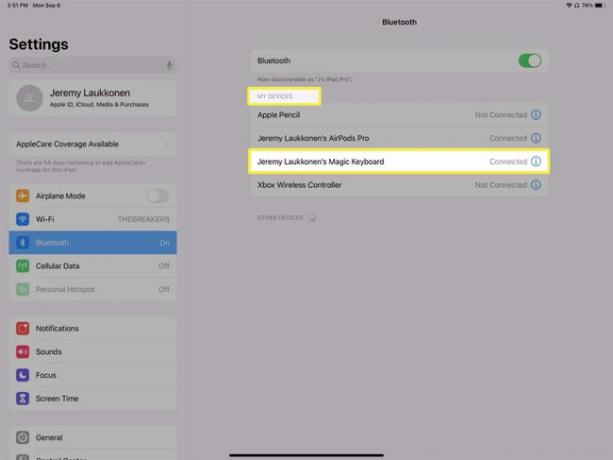
Како искључити магичну тастатуру са иПад-а
Можете да користите своју Магиц Кеибоард са више уређаја тако што ћете ручно упарити сваки пут када желите да се пребаците, или тако што ћете прво упарити свој иПад, а затим га прикључити на Мац помоћу Лигхтнинг кабла. Аутоматски ће се повезати са вашим Мац рачунаром, а затим можете да искључите кабл. Ако искључите Блуетоотх на свом иПад-у, можете избећи било какве потенцијалне сукобе коришћењем овог трика за коришћење Магиц тастатуре са више уређаја без ручног упаривања сваки пут.
Да бисте искључили Блуетоотх, само пратите кораке 2-3 из претходног одељка и додирните Блуетоотх прекидач. То ће привремено искључити Блуетоотх и прекинути везу са тастатуром. Када касније поново укључите Блуетоотх, тастатура и сви други Блуетоотх уређаји ће се аутоматски повезати.
Ако желите трајније искључење, можете да натерате иПад да заборави вашу тастатуру. Тастатура се више неће повезати са вашим иПад-ом и мораћете да је поново повежете користећи процес описано у претходном одељку ако желите да поново користите тастатуру и иПад заједно у будућност.
Ево како да искључите Магиц Кеибоард са иПад-а:
-
Отвори Подешавања, и додирните Блуетоотх.
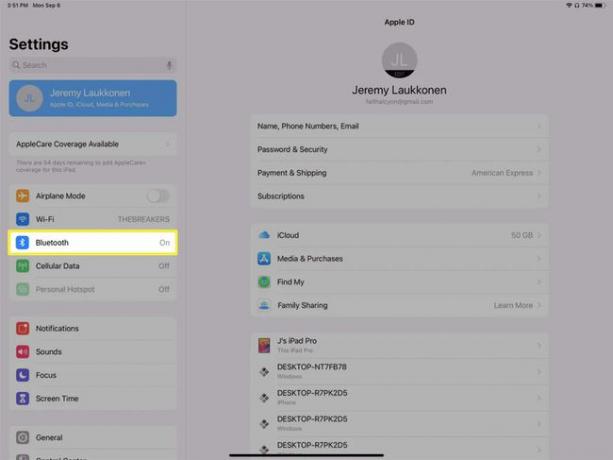
-
Додирните информације (и) икона која се налази десно од уноса Магиц Кеибоард у одељку МОЈИ УРЕЂАЈИ.
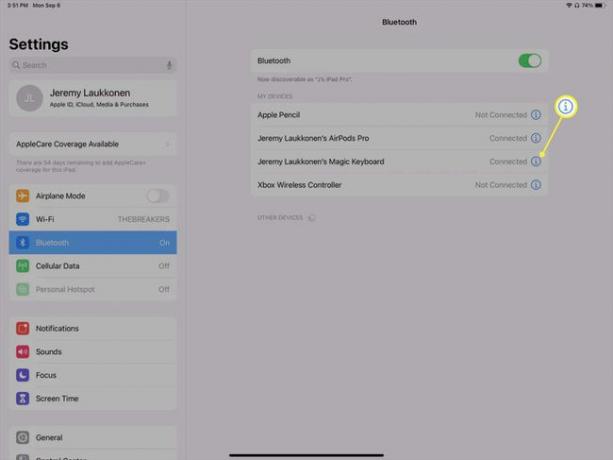
-
Славина Заборавите овај уређај.
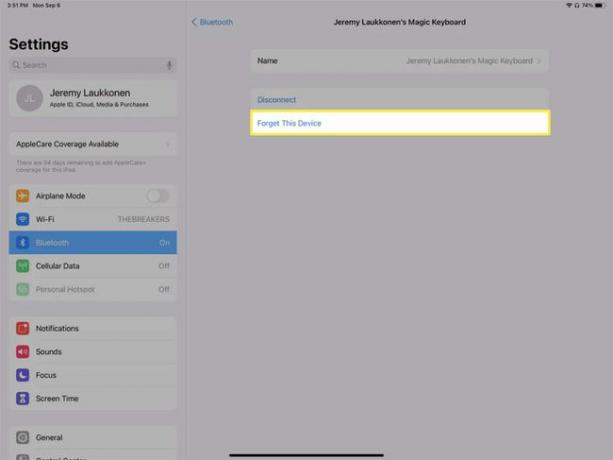
Ако изаберете Прекини везу, тастатура ће се само привремено искључити. Касније ће се аутоматски поново повезати.
-
Славина Заборавите уређај.
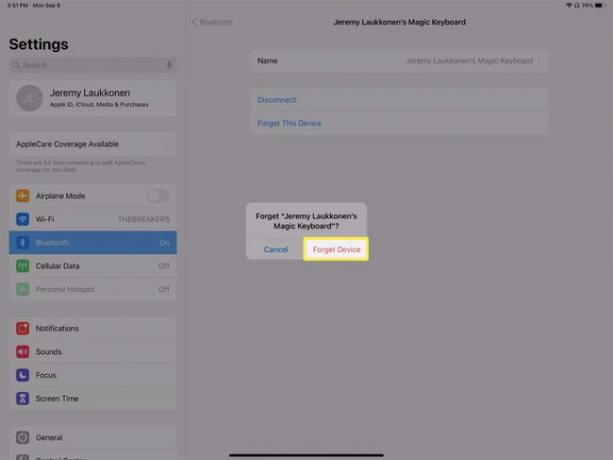
-
Када се ваша Магиц Кеибоард појави у ОСТАЛИ УРЕЂАЈИ одељак, више није упарен са вашим иПад-ом. Да бисте их у будућности користили заједно, поновите горе описани процес повезивања.
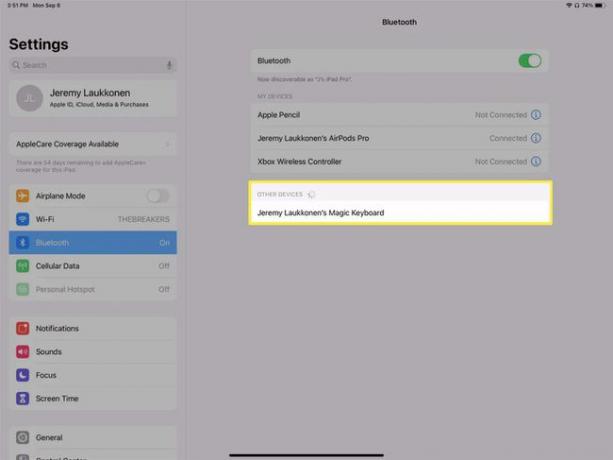
Зашто функција Магиц Кеибоард Тоуцх ИД не ради са иПад-ом?
Функција Тоуцх ИД Магиц Кеибоард-а је дизајнирана само за рад са М1 Мац рачунарима. То значи да можете да га користите са М1 иМац, Мац мини или Мацбоок Аир и користите сензор отиска прста за пријављивање, плаћање ствари преко Аппле Паи-а и друге повезане функције.
Када је тастатура повезана са било којим другим уређајем, дугме Тоуцх ИД није омогућено. То значи да не може да пружи улаз у функцију Тоуцх ИД на било ком иПад-у који има уграђени отисак прста сензора и не додаје Тоуцх ИД на М1 иПад Про који нема сензор отиска прста све.
Иако М1 иПад Про не подржава Тоуцх ИД, чак и ако је Магиц Кеибоард повезана, иПад Про укључује бржи и сигурнији Фаце ИД.
ФАК
-
Зашто не могу да упарим своју Магиц Кеибоард са иПад-ом?
Ако подесите тастатуру са другим уређајем, прво ћете морати да раскинете упаривање Магиц Кеибоард-а да бисте је упарили са иПад-ом. Ако је проблем у повезивању, друго поправке за иПад Блуетоотх проблеме укључујући уверавање да је Блуетоотх укључен и поновно покретање оба уређаја. Такође, проверите да ли ваш иПад има најновији софтвер од Подешавања > Генерал > Ажурирање софтвера.
-
Како да повежем Магиц Кеибоард са Мац рачунаром?
До повежите Магиц Кеибоард са Мац рачунаром, почните тако што ћете прикључити тастатуру на свој МацБоок Про, Мац Мини или МацБоок Аир помоћу приложеног УСБ на Лигхтнинг кабла и укључити тастатуру. Затим омогућите Блуетоотх на свом Мац-у помоћу иконе Блуетоотх на траци менија или Системске поставке > Блуетоотх. Када се два уређаја упаре, видећете Магиц Кеибоард у прозору Блуетоотх подешавања.
